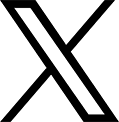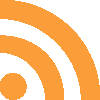PCのメンテナンスといえば、不要なファイルの削除など内側の手入れも重要ですが、ホコリや手垢などで日々汚れていく“外側”の手入れも忘れてはいけませんよね。今回は本体から周辺機器まで、「PCの手入れ」に役立つエントリーを集めました。
■掃除の前にチェックしておきたいことは?
PCは精密機械なので、適当に掃除するとかえって故障の原因になってしまう場合があります。まずは掃除の際の注意点から確認しておきましょう。

▽初心者の為のデスクトップPCの掃除について : えこちらし
こちらのエントリーでは、PCの掃除をする前に覚えておきたい次の3つのポイントを紹介しています。
- 1.静電気に注意する。
- 2.PCは精密機械ということを忘れない。
- 3.初心者が内部を掃除する場合は、後で配線が分からなくならないように写真を撮っておく。
PCにとって静電気は大敵。特に内部を掃除する際に静電気が発生すると取り返しがつかないので、セーターなどを着ての作業は避けましょう。そして精密機械ということを念頭に置いて、扱う際はあくまでも慎重に。初心者が内部のホコリを掃除する場合は、掃除中にうっかりコードを抜いてしまった場合などに備え、あらかじめ配線の状態を写真に残しておきましょう。
またこちらのエントリーでは、PCの掃除で特に重要なファンや排気口の掃除についても、写真付きで詳しく解説しています。
■本体、ディスプレイ、キーボード…部分ごとの手入れ方法
では早速、各部分ごとに手入れの方法を見ていきましょう。
<傷つけないように掃除するコツは?>
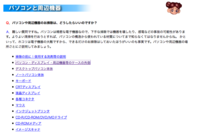

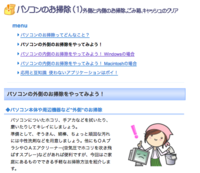
▽お掃除110番 Q&A:パソコン編1
▽最近パソコンや周辺機器をキレイにしたのはいつですか? | ライフハッカー[日本版]
▽パソコンのお掃除(1)パソコンの外側と内側のお掃除、ごみ箱、キャッシュのクリア
これらのエントリーでは、PC本体やディプレイ、マウス、ウェブカメラやスキャナなど、本体とその周辺機器の手入れ方法がまとめられています。いずれの機器の場合も、まずは電源がオフになっているか確認して下さい。
機器の表面については、基本は乾いた柔らかい布でホコリや汚れを落とし、汚れが落ちにくい場合は固く絞って少しだけ湿らせた布で拭いていきます。シンナーやベンジンは塗装が剥げたり素材が変質することがあるので避けましょう。汚れがひどい場合は市販のクリーナーが便利ですが、材質によっては合わない場合もあるので、表示をよく確認してから使うのがオススメです。
PC本体の内部については、フタを開けた後掃除機でホコリを吸い取りますが、一番デリケートな箇所なので作業はより慎重に。狭い部分には無理に掃除機の先をねじ込んだりせず、エアダスターや綿棒などを使って地道にかき出していきましょう。
<一番深刻?“キーボード”の汚れ>

▽思った以上に汚れてる?PCの「キーボード」を掃除する方法 - はてなニュース
PCを操作する間触れ続ける「キーボード」は、中でも特に汚れがつきやすい場所です。手垢だけでなく、キーの隙間に入り込んだゴミがいつのまにか溜まってしまっていませんか?以前はてなブックマークニュースでご紹介したこちらの記事では、セロハンテープや付箋紙でできる普段のお手入れから、キーボード掃除に使える便利グッズ、キートップを外して丸洗いする方法まで、汚れ具合に合わせた手入れ方法をまとめています。
<タバコ、ホコリっぽい部屋…汚れやすい環境の人は要チェック>

▽http://alfalfalfa.com/archives/397680.html
またこちらのエントリーでは、「1日中部屋でタバコを吸っている」「ホコリっぽい部屋でPCを使っている」「飲食しながらPCを使っている」など、特にPCが汚れやすい環境の人に向けた手入れのコツがまとめられています。
■PCの掃除に役立つ便利グッズ
最後は、掃除の際にあると便利な“お手入れグッズ”についてのエントリーです。


▽ASCII.jp:これで完璧! 年末パソコン掃除に使える便利グッズ集 (1/5)
▽パソコンの大掃除 どうすればいいの?「PCお掃除グッズ」最前線【最新ハイテク講座】 - ライブドアニュース
PC掃除にはかかせない「エアダスター」以外にも、機器を傷つけないように作られた専用のウェットティッシュや、ホコリをかき出しやすいシリコンブラシなど、用途に合わせたたくさんのグッズがあります。

【1900年モデル】ELECOM 液晶用ウェットクリーニングティッシュ50枚入り WC-DP50N
- 発売日: 2004/11/01
- メディア: Personal Computers

サンワサプライ シリコンブラシ(グレー) CD-BRS1GY
- 発売日: 2007/02/10
- メディア: Personal Computers
放っておくと故障の原因にもなってしまうホコリなどの汚れ。内側とあわせて、外側も定期的にメンテナンスしておきましょう。
Title Photo by William Hook